У попередньому підручник Я описав, як ви можете оновити Windows 8 до Windows 8.1 за допомогою автономного інсталятора (Windows 8.1 Оновлення 1 автономне) у випадку, якщо Windows не може знайти та встановити Windows 8.1 автоматично через Windows магазин. Але з тих пір я зрозумів, що в деяких випадках ви не можете оновити Windows 8.1 через помилку «не застосовно до вашого комп’ютера», коли ви намагаєтеся інсталювати оновлення KB2919442. (Повне повідомлення про помилку виглядає так: "Автономний інсталятор Windows Update. Оновлення не стосується вашого комп’ютера").
Кілька днів тому я вирішив усунути неполадки та вирішити помилку «Оновлення не застосовне до вашого комп’ютера», застосувавши два різних рішення в двох різних установках (комп’ютерах). Якщо коротко і чесно кажучи, мені вдалося змусити Windows 8 автоматично завантажити та встановити Windows 8.1 у першому випадку, усунувши проблеми Windows Update (Рішення 1) і в другому випадку шляхом переведення Windows 8 у стан Unliccensed (Рішення 2).
У цьому підручнику ви можете знайти докладні інструкції щодо того, як обійти проблему «Оновлення не застосовується до вашого комп’ютера» в ОС Windows 8.
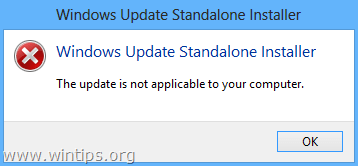
Перш ніж продовжувати застосовувати наведені нижче виправлення, переконайтеся, що:
1. Windows 8.1 Update* підтримує мову вашої системи Windows 8. Щоб зробити це:
- Перейдіть до Windows Панель управління і натисніть Мову.
- Перегляньте список підтримуваних мов нижче, щоб дізнатися, чи підтримує встановлена мова Windows 8.1. Якщо ваша мова не підтримується, прочитайте це підручник про те, як змінити мову в Windows 8.
* Підтримувані мови Windows 8.1: Арабська, англійська (Великобританія), англійська (США), китайська (спрощена), китайська (традиційна), французька, німецька, японська, корейська, португальська (Бразилія), російська, іспанська, шведська, турецька.
2. Ваш комп’ютер має правильні дату та час.
3. Ваш комп’ютер має правильний часовий пояс відповідно до вашої країни.
4. Запущена служба Windows Update. (Панель керування > Усі елементи панелі керування > Адміністративні інструменти > Служби).
5. Переконайтеся, що у вас є відповідне Системні вимоги Windows 8.1 щоб встановити Windows 8.1. Перш за все, перевірте, чи ваш ЦП підтримує PAE, NX і SSE2, і переконайтеся, що вони в даний момент увімкнені в BIOS. {Перегляньте розділ "Додаткові налаштування" або "Налаштування безпеки і Увімкнути NX (без біта виконання). Назва може відрізнятися залежно від виробника комп’ютера, тому назва може бути іншою Виконати Disable або No Execute Memory Protect, Виконати відключений захист пам’яті, EDB (Біт вимкненого виконання) тощо}
Як усунути помилку Оновлення не стосується вашого комп’ютера.
Рішення 1: Вирішіть проблеми Windows Update і змусьте Windows 8 знайти та встановити Windows 8.1 через оновлення Windows. (Рішення, що займає багато часу)
Рішення 2: Переведіть Windows у неліцензований стан, використовуючи загальний ключ продукту, а потім встановіть Windows 8.1 із магазину. (Моє улюблене рішення).
Рішення 1. Вирішіть проблеми Windows Update і змусьте Windows 8 знайти та встановити Windows 8.1 через оновлення Windows.
Це рішення було застосовано до 32-розрядної системи Windows 8, яка давала помилку «Оновлення не застосовно».
Крок 1. Установіть усі доступні оновлення через Windows Update.
Спочатку змусьте Windows перевірити наявність оновлень, а потім встановіть усі важливі та всі знайдені додаткові оновлення. Під час цієї процедури НЕ обходьте встановлення Microsoft .NET Framework (наприклад, Microsoft .NET Framework 4.5.2 для Windows 8 (KB2901982).
Щоб змусити Windows перевіряти наявність оновлень:
1. Натисніть Windows + Р ключі для завантаження Біжи діалогове вікно.
2. Введіть таку команду, щоб відкрити Windows Update, і натисніть Enter.
- wuapp.exe
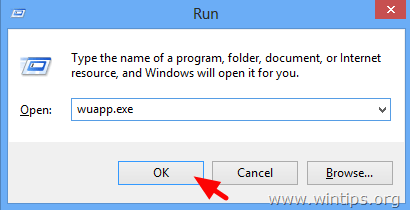
3. Натисніть Перевірити наявність оновлень.
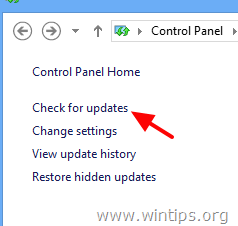
4. Виберіть Важливі оновлення посилання.
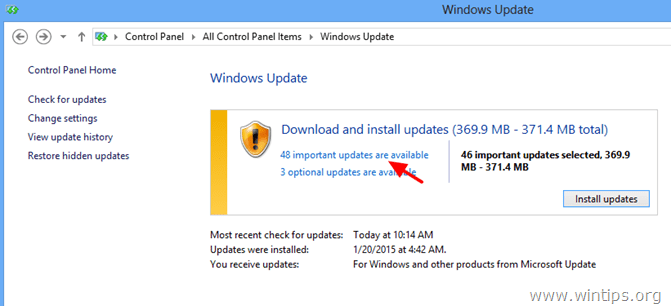
5.Зніміть прапорець і повторно перевірити в Ім'я прапорець, щоб вибрати всі важливі оновлення, а потім виберіть За бажанням.
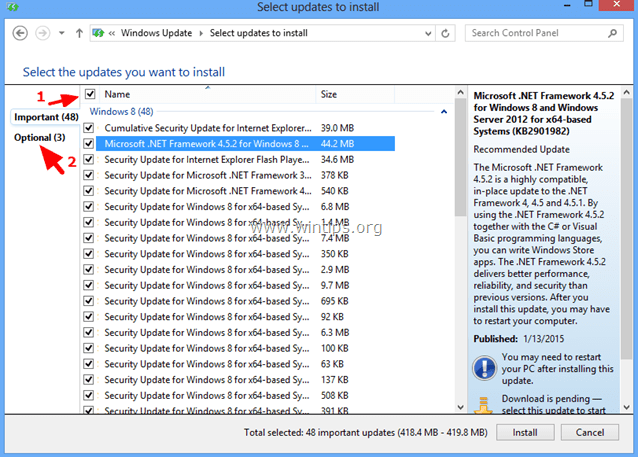
6.Зніміть прапорець і повторно перевірити в Ім'я прапорець, щоб вибрати всі знайдені додаткові оновлення, а потім натисніть Встановити.
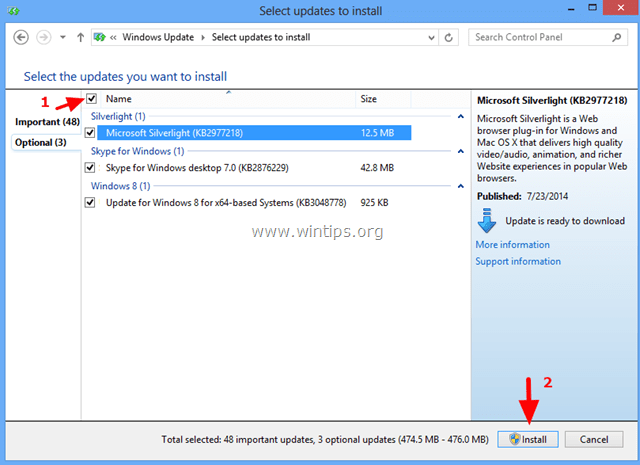
7. Будьте терплячі, поки Windows встановлює оновлення.
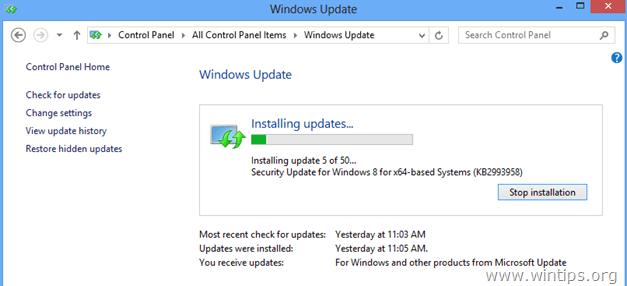
8. Після встановлення оновлень Windows, виконуйте ту саму процедуру, доки не встановите всі доступні оновлення.
Крок 2. Установіть необхідні оновлення для Windows 8.1.
1. Завантажте та встановіть такі необхідні оновлення для Windows 8.1*:
- KB2871389
- KB2917499
- * Примітка: Якщо ви все ще отримуєте "оновлення не застосовне" помилка, перейдіть до наступного кроку.
Крок 3. Встановіть усі доступні оновлення програм із Windows Store.
Перейдіть до магазину Windows і встановіть усі оновлення: Для цього:
1. Відкрийте Windows Магазин з меню «Пуск».
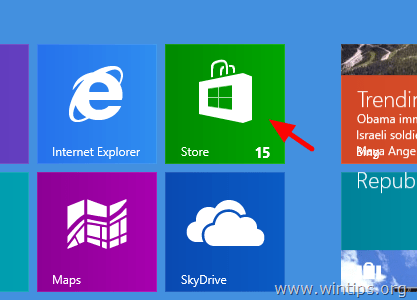
2. Натисніть Оновлення посилання.
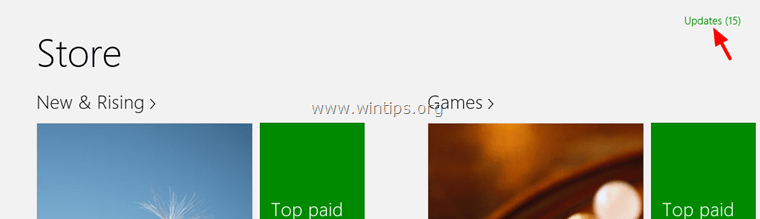
3. Виберіть та встановіть усі доступні оновлення.
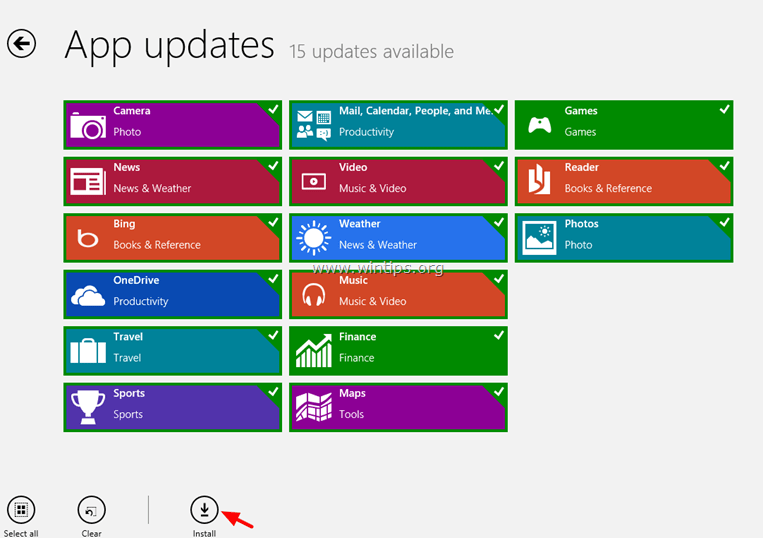
4. Після встановлення закрийте магазин Windows і скиньте (оновіть) вміст магазину Windows. Щоб зробити це:
- Натисніть Windows + Р ключі для завантаження Біжи діалогове вікно.
- Введіть таку команду, щоб очистити кеш магазину Windows, і натисніть Введіть.
- wsreset.exe
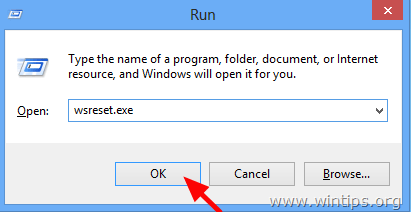
5. Закрийте Магазин Windows і перезавантажте комп’ютер.
6. Після перезавантаження перевірте, чи з’являється оновлення Windows 8.1 у магазині Windows, інакше перейдіть до наступного кроку.
Крок 4. Запустіть інструмент готовності до оновлення системи, щоб усунути пошкодження сховища компонентів Windows.
1. Відкрийте командний рядок з підвищеними привілеями: для цього:
- Клацніть правою кнопкою миші біля екрана нижній лівий кут і у спливаючому меню виберіть «Командний рядок (адміністратор)”.

2. У вікні командного рядка введіть таку команду та натисніть Введіть:
- Dism.exe /Online /Cleanup-Image /Restorehealth

3. Наберіться терпіння, поки DISM не відремонтує магазин компонентів.

4. Коли операція буде завершена, ви повинні бути повідомлені, що пошкодження сховища компонентів усунуто.

5. Закрийте вікно командного рядка та перезавантажте комп’ютер.
6. Змусити Windows перевіряти наявність оновлень (Крок 1) або подивіться, чи доступна Windows 8.1 зараз у магазині Windows. Якщо оновлення все ще недоступне, залиште комп’ютер відкритим на пару годин. (У моєму випадку мені довелося залишити комп'ютер відкритим і недоторканим принаймні 10 годин, а потім коли Я перейшов до перевірки наявності оновлень – знову ж таки – Windows запропонувала мені автоматично встановити Windows 8.1).
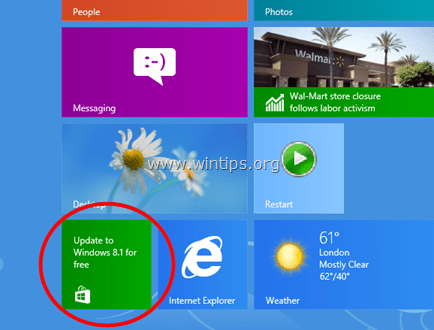
Сподіваюся, ви вже змогли оновитися до Windows 8.1. Якщо ні, спробуйте рішення 2 нижче.
Рішення 2. Переведіть Windows у неліцензований стан, використовуючи загальний ключ продукту, а потім встановіть Windows 8.1 із магазину.
Це рішення було застосовано до 32-розрядної системи Windows 8, яка давала помилку «Оновлення не застосовно».
Я вирішив перевірити і застосувати це рішення, тому що за даними Microsoft: Якщо у вас є версія Windows 8 Volume license (VLK), ви НЕ МОЖЕТЕ оновити до Windows 8.1 за допомогою автономного інсталятора, і єдиний спосіб оновити до Windows 8.1 – це завантажте ISO Windows 8.1 файл і виконайте чисту інсталяцію.
Отже, відповідно до цієї інформації, я спочатку видалив поточний встановлений ключ продукту, а потім використав ключ роздрібного продукту для оновлення до 8.1. Після цього Windows нарешті знайшла оновлення до Windows 8.1 (доступне в магазині Windows), а потім я оновив без проблем! Нарешті (після встановлення Windows 8.1) я видалив роздрібний ключ продукту, а потім знову активував Windows за допомогою ключа продукту, який був у комплекті з комп’ютером. Ось що я зробив:
ВАЖЛИВО: Перш ніж видалити встановлений ключ продукту з інсталяції Windows 8, переконайтеся, що ви зазначили поточний ключ продукту, оскільки його потрібно ввести після Windows 8.1. оновіть, щоб повторно активувати Windows копія. Якщо ви не знаєте, як знайти ключ продукту, прочитайте це підручник.
Примітка: Виконуйте дії, описані нижче, на свій страх і ризик. Я не впевнений (поки що), чи це рішення працює у всіх випадках. (Чекаю на ваші коментарі).
Крок 1. Видаліть ключ продукту Windows 8.
Зверніть увагу, що, видаливши ключ продукту, ви встановлюєте Windows у стан «ніколи не активувати». Ви можете використовувати той самий ключ продукту в будь-який час, щоб активувати той самий комп’ютер.
1. Відкрийте командний рядок з підвищеними можливостями:
- Клацніть правою кнопкою миші біля екрана нижній лівий кут і у спливаючому меню виберіть «Командний рядок (адміністратор)”.

2. У вікні командного рядка введіть таку команду та натисніть Введіть:
- slmgr.vbs /upk
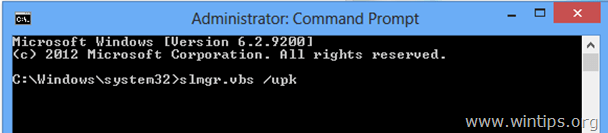
Ви повинні отримати успішне повідомлення.
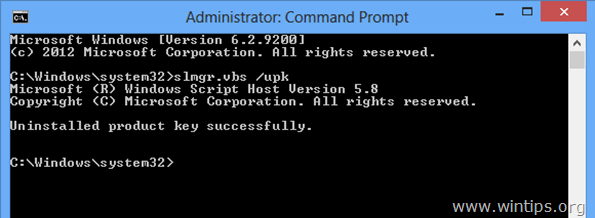
3. Потім введіть таку команду та натисніть Введіть, щоб вказати новий ключ продукту для Windows.
- slmgr.vbs -ipk xxxx-xxxx-xxxx-xxxx-xxxx
(Як «xxxx-xxxx-xxxx-xxxx-xxxx» введіть один із наступних загальних ключів Windows 8)*
* Примітка: Ці ключі є загальними, тому ви можете використовувати їх легально лише для встановлення Windows 8.1. Ви не можете використовувати наведені нижче клавіші Windows 8 для активації Windows.
Роздрібна торгівля
Windows 8: FB4WR-32NVD-4RW79-XQFWH-CYQG3
Windows 8 Professional: XKY4K-2NRWR-8F6P2-448RF-CRYQH
OEM
Windows 8: 46V6N-VCBYR-KT9KT-6Y4YF-QGJYH
Windows 8 Professional: V7C3N-3W6CM-PDKR2-KW8DQ-RJMRD
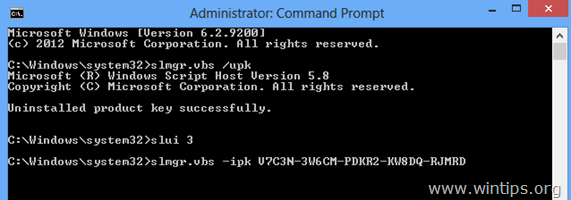
4. Ви повинні отримати, що встановлений ключ продукту xxxx-xxxx-xxxx-xxxx-xxxx успішно встановлено.
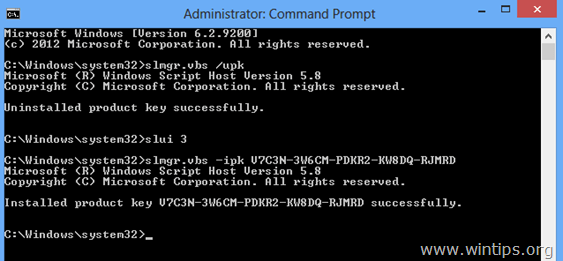
5. Закрийте вікно командного рядка.
4. Потім скиньте вміст магазину Windows:
- Натисніть Windows + Р ключі для завантаження Біжи діалогове вікно.
- Введіть таку команду, щоб очистити кеш магазину Windows, і натисніть Введіть.
- wsreset.exe
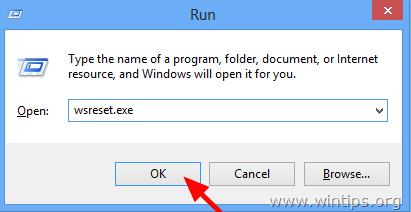
5. Закрийте Магазин Windows і перезавантажте комп’ютер.
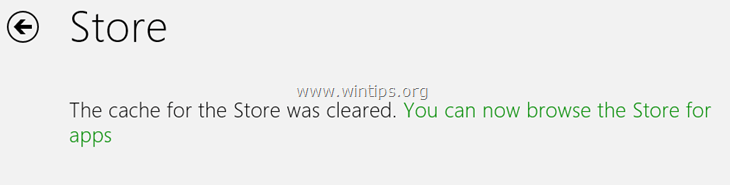
6. Після перезавантаження відкрийте магазин Windows. Зараз має з’явитися оновлення Windows 8.1. Якщо ні, то перейдіть за цим посиланням: http://windows.microsoft.com/en-us/windows-8/update-from-preview. Там ви повинні отримати спливаюче повідомлення з повідомленням, що "На вашому комп’ютері встановлено Windows 8, але інформація на цій сторінці стосується Windows 8.1". Виберіть Оновіть зараз до Windows 8.1 безкоштовно.
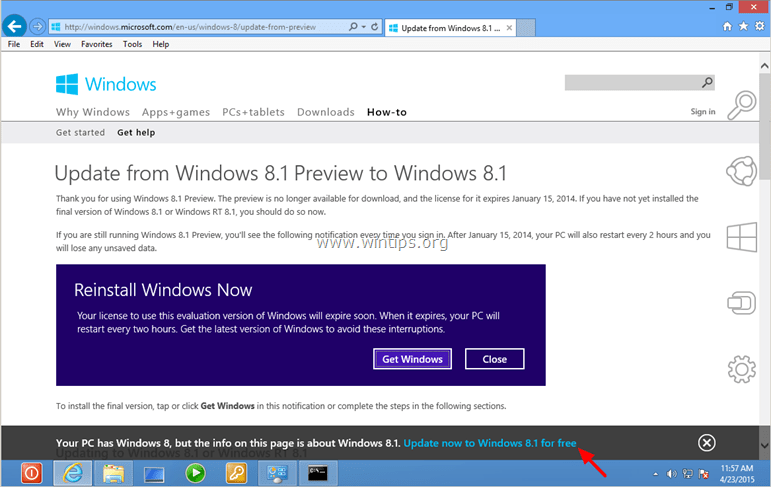
7. Перейдіть до оновлення до Windows 8.1.
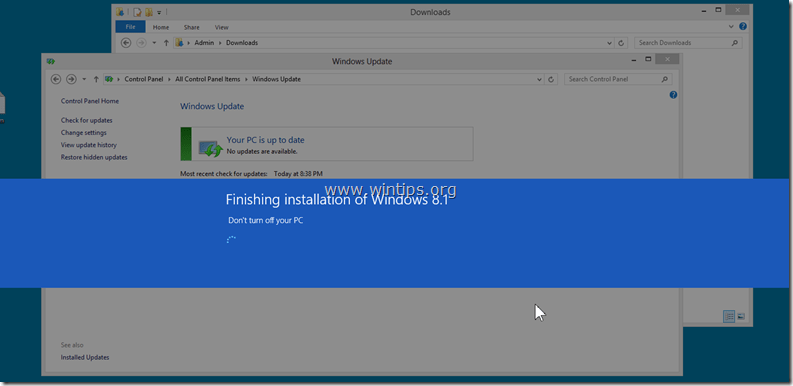
8. Ви закінчили!
Інші речі, які можна спробувати, якщо оновлення Windows 8.1 все ще недоступне в магазині:
- Залиште комп’ютер відкритим на пару годин.
- Запустіть знову Інструмент готовності до оновлення системи (DISM). (Подивитися Крок 4 вище).
- Скиньте компоненти Windows Updates, запустивши Виправ це інструмент від цього посилання і перезавантажте комп'ютер (https://support.microsoft.com/kb/971058).
- Остаточна порада: Якщо після виконання наведених вище рішень ви все одно не можете оновити Windows 8.1, оновіть Windows або переінсталюйте Windows 8.1 з нуля за допомогою ISO-файл Windows 8.1.
Після встановлення Windows 8.1:
Крок 2. Повторно введіть власний ключ продукту та повторно активуйте Windows.
Після встановлення Windows 8.1 вам доведеться повторно ввести власний ключ продукту та повторно активувати копію Windows. Щоб зробити це:
1. Відкрийте командний рядок з підвищеними можливостями.
2. У вікні командного рядка введіть наступні команди та натисніть Введіть:
- slmgr.vbs /upk
- slmgr.vbs -ipk xxxx-xxxx-xxxx-xxxx-xxxx
(Де «xxxx-xxxx-xxxx-xxxx-xxxx» — це ваш власний дійсний ключ продукту)
3. Потім введіть таку команду, щоб активувати Windows, і натисніть Введіть.
- slmgr.vbs /ato
4. Зачекайте, поки ваша копія Windows 8.1 не буде успішно активована. *
* Примітка: Якщо у вас виникають проблеми з активацією, вам доведеться активувати Windows за допомогою телефону.
Удачі!
Я пробував усі перераховані рішення з рішення № 1 протягом днів, але я все ще стикався з помилками, особливо з кодом 80073712 і кодом 8024A000 (як для мого комп’ютера, так і для ноутбука). Спочатку я хотів оновити, зберігаючи ліцензію, але це виснажило всі нейрони в мені, оскільки вони не спрацювали. Але так, єдине, що спрацювало, це рішення номер 2! Дякую за це!